今天給大家帶來怎樣刪thumbs.db文件,並開啟圖片瀏覽,刪thumbs.db文件,並開啟圖片瀏覽的方法,讓您輕鬆解決問題。
在日常工作中,很多時間,當我們在編輯文件或者文件夾時,彈出提示,“操作無法完成,因其中的文件夾或文件已另一程序中打開”或者”Thumbs.db正在使用中,操作無法完成“。這是什麼原因造成的呢?罪魁禍首就是係統縮略圖文件”Thumbs.db“。下麵,就讓我給大家介紹一下,如何解決這種情況。具體方法如下:
1打開我的電腦,選擇“工具”菜單中的“文件夾選項”,在彈出的對話框中,選擇“查看”選項卡,在“高級設置”選擇欄中,找到“始終顯示圖標,從不顯示縮略圖”,在前麵的方框□中打上對勾,點確定。
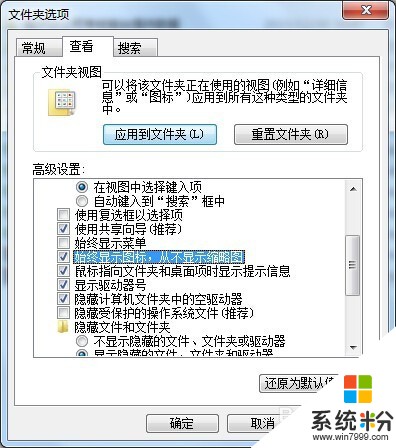 2
2批量刪除已存在的"Thumbs.db"文件,在桌麵新建文本文檔,命名為“批量”。編輯以下文本:
@echo off
del c:Thumbs.db /f/s/q/a
del d:Thumbs.db /f/s/q/a
del e:Thumbs.db /f/s/q/a
del f:Thumbs.db /f/s/q/a
del g:Thumbs.db /f/s/q/a
del h:Thumbs.db /f/s/q/a
exit
另存為“批量.bat”,注意,一定要修改後綴名稱為“.bat”。
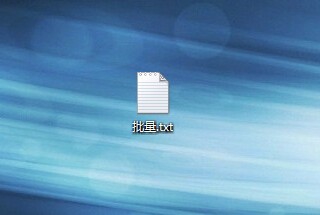

 3
3雙擊剛剛保存的“批量.bat",即可完全刪除電腦中已存在的”Thumbs.db“文件。
但此種方法,有一缺陷,即無法,用縮略圖方式查看圖片了。
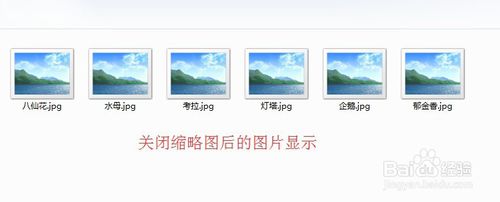 4
4如何即可以關閉、刪除”Thumbs.db“,又可以用縮略圖方式瀏覽圖片呢?
接下來,就讓我們按步驟進行設置。
點擊開始菜單,在運行對話框中輸入”CMD“,打開”命令對話框“
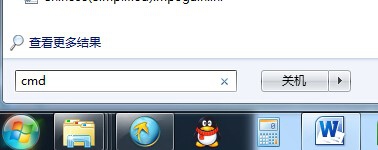
 5
5在”命令對話框“中輸入”gpedit“,打開”組策略編輯器“,依次點擊用戶配置中的”管理模板“,”所有設置“,打開右側選擇框中的選項。
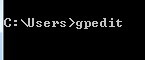
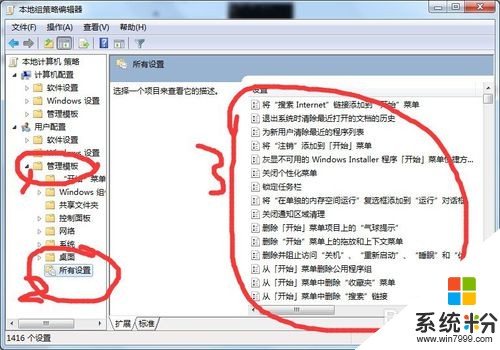 6
6找到”關閉隱藏的thumbs.db文件中的縮略圖緩存“項,點擊”策略設置“,在彈出的對話框中,選擇”已啟用“,點擊”確認“,以使命令生效。
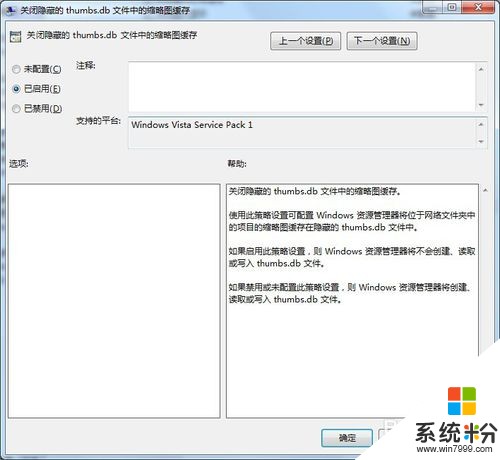 7
7重複步驟2和3,刪除電腦中已存在的”Thumbs.db“文件,並把”文件夾選項“中的”始終顯示圖標,從不顯示縮略圖”命令關閉,現在,你的圖片縮略圖是不是已經回來了?
到這裏,就完成了所有設置,再也不會彈出“Thumbs.db”文件在使用中的提示了,你可以隨心所欲的編輯文件和文件夾了。
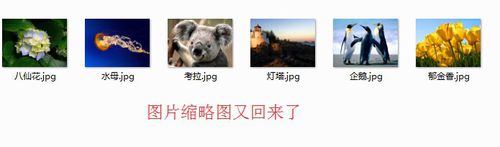
以上就是怎樣刪thumbs.db文件,並開啟圖片瀏覽,刪thumbs.db文件,並開啟圖片瀏覽的方法教程,希望本文中能幫您解決問題。
電腦軟件相關教程